创建立方体贴图
概述
在Photoshop中创建立方体贴图的过程。
创建立方体贴图
要想创建立方体贴图,您所需要的就是6张图片,分别代表沿着X、Y和Z坐标轴的正方向和负方向查看时所看到的视图。但是,这些图片需要进行适当的组合,并且组合时还需要考虑一些事项,才能创建出立方体贴图。
当使用Photoshop 的NVIDIA Texture Tools插件 (32bits/Channel, 8.8.8.8 ARGB 32 bpp, unsigned) 时,您需要以特定形式排列这六张图片才能生成立方体贴图。该插件将在同一文件中查找这6张图片,将它们像下面这样并排排列:
正X-轴、负X-轴、正Y-轴、负Y-轴、正Z-轴、负Z-轴
一旦将该图片从Photoshop中导出并导入到虚幻引擎中,编辑器会把它们合成为一张很好的立方体贴图。但是,您会发现在这个实例中其中某些图片应用了非常有趣的旋转。这是由NVIDIA插件从每个图片组合该立方体贴图的方式所决定的。
当将其导入为立方体贴图,并在虚幻编辑器的贴图编辑器窗口中展开时,结果如下所示:
由于给某些图片应用了特殊的旋转,从而使得立方体的面可以保持竖立。
查看该旋转机制的快速方法如下所示:
| 坐标轴 | 旋转度 |
|---|---|
| 正X轴 | 逆时针旋转90度 |
| 负X轴 | 顺时针旋转90度 |
| 正Y轴 | 旋转180度 |
| 负Y轴 | 不旋转 |
| 正Z轴 | 顶部必须和正Y轴对齐的面 |
| 负Z轴 | 顶部必须和正Y轴对齐的面 |
可视化立方体贴图图片的旋转
当第一次创建一张立方体贴图时,查看如何布局该立方体贴图的图片并不是那么简单。这个方法可以帮助您查看如何正确地布局您的图片,以便同Photoshop的NVIDIA贴图工具结合使用。
或许,可视化立方体贴图图片的旋转情形的最简单的方法是: 想象您身体沿着笛卡尔坐标轴躺在地上,朝上盯着看。这意味着,您正看到正Z-轴方向(向上),X-轴指向右侧,Y轴指向您头顶上方,如下所示:
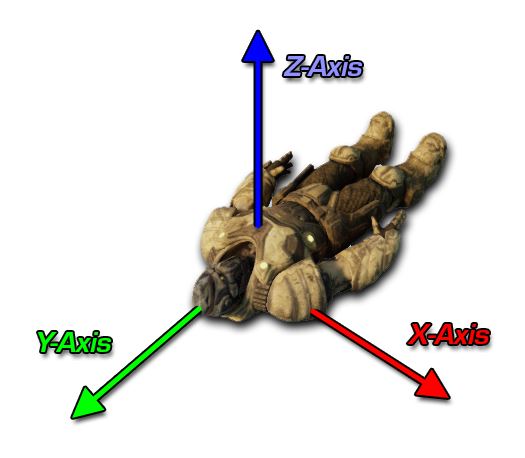
但是,要想查看这个朝向是如何影响立方体的布局的,那么我们可以把这六张图片看成代表在6个方向上的视图。
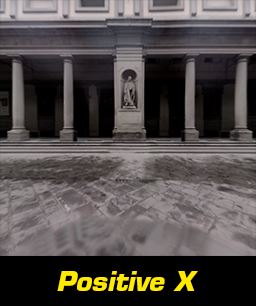
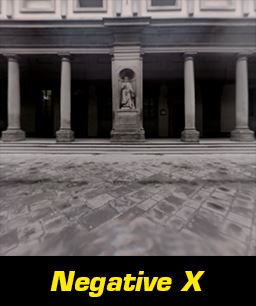
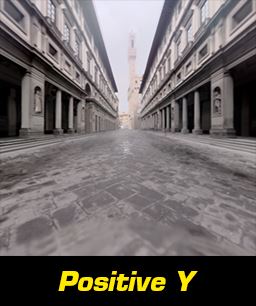
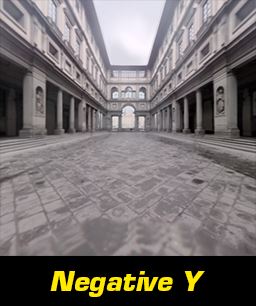
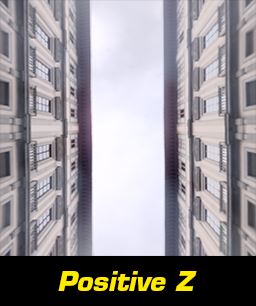
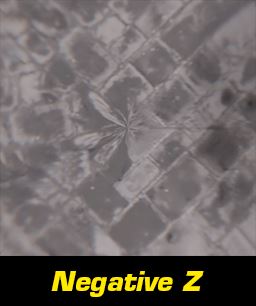
目前,所有图片都是竖直向上及向下旋转的。某些图片需要进行适当的旋转才能正确地排列。所以,回到刚才那张图片,我们可以想象我们正像上面那样躺着。
现在,想象把您的头向右转。这意味着您会看沿着X-轴向下看。但是由于您在躺着,所以所看到的视图会相对您的头部逆时针旋转90度,如下所示:

如果您将您的头部向左转,您将看到负X-轴视图:
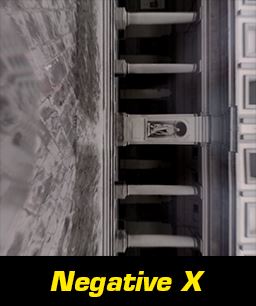
要想查看正Y-轴图片,您必须在把您的头旋转回来。这会使得视图看上去是上下颠倒的,如下所示:
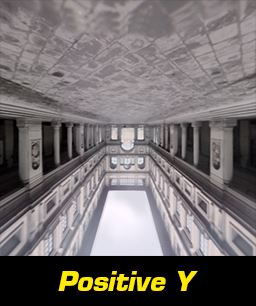
要想查看负Y-轴的图片,您可以向下朝您的脚部看,您将会看到这样的视图:
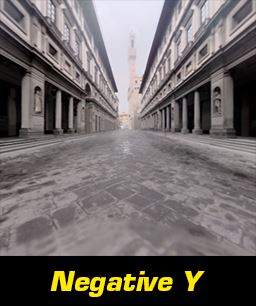
正Z-轴图片的很容易就可以看到,因为您从一开始就在向上盯着看:
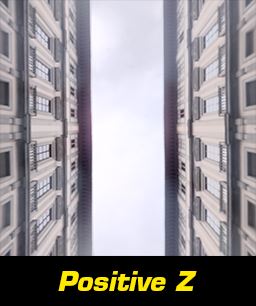
要想查看负Z-轴的图片,您必须超肚子方向弯曲身体,盯着地面看,所以您将看到:
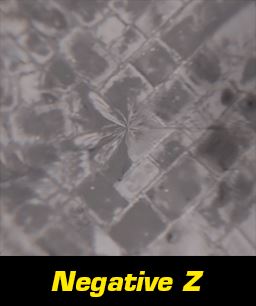
一旦创建了所有这些图片,并进行了适当的旋转,那么您需要按照以下顺序把它们排列到一个文件中:
X+, X-, Y+, Y-, Z+, Z-
最终,您将获得一张类似于这样的图片:


